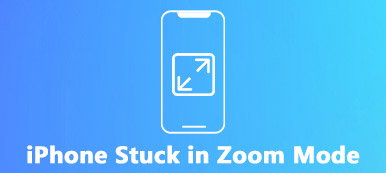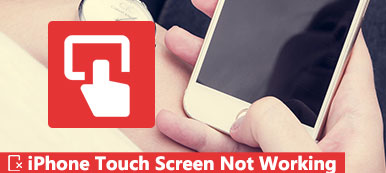Dall'iPhone X, Apple ha introdotto Face ID nei dispositivi iOS. Si discosta dalla precedente tecnologia Touch ID e da una nuova era del riconoscimento facciale. Tuttavia, potresti trovare il Face ID non funzionava su iPhone X o altri nuovi modelli. Perché il mio Face ID non funziona e come risolvere il problema? Questo articolo ti spiegherà cosa puoi fare per risolverlo facilmente sul tuo iPhone 15/14/13/12/11/X/XR/XS o iPad Pro.
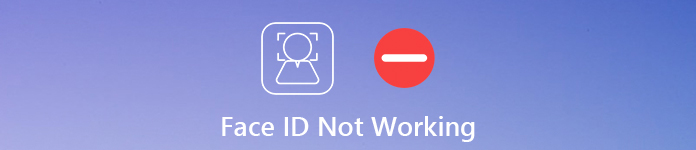
- Parte 1: Perché il mio Face ID non funziona su iPhone X
- Parte 2: i migliori metodi 10 per correggere Face ID non funzionano
Parte 1: Perché il mio Face ID non funziona su iPhone X
La prima domanda che ti viene in mente potrebbe essere perché il mio Face ID non funziona quando non riesci ad accedere al tuo iPhone dopo aver scansionato il tuo viso. Le cause più comuni includono:
- Se accendi semplicemente il tuo iPhone, puoi accedervi solo tramite il tuo passcode.
- Face ID non funzionerà se il tuo iPhone continua a sbloccarsi per 48 ore.
- C'è qualcosa che non va nella tua fotocamera.
- Il tuo viso non corrisponde per i tempi 5.
- La carica del tuo iPhone è 10% o inferiore.
- Software obsoleto.
- Ragioni sconosciute.
Parte 2: i migliori metodi 10 per correggere Face ID non funzionano
In effetti, puoi risolvere il problema che Face ID non funziona sul tuo iPhone, anche se non riesci a capire perché ciò accada. Ecco le soluzioni 10 per aiutarti a sbarazzarti di questo problema.
Metodo 1: aggiornamento software
Passo 1 Apri l'app Impostazioni e tocca l'ID Apple come nome. Vai a "Generale"> "Aggiornamento software".
Passo 2 Se è disponibile un aggiornamento, tocca "Scarica e installa". Quando richiesto, inserisci il tuo passcode per ottenere l'ultima versione di iOS.
Passo 3 Attendi il riavvio di iPhone, inserisci il passcode per accedere al tuo iPhone. Quindi il problema che Face ID non funziona dovrebbe scomparire. Software di aggiornamento iPhone non riuscito? Controlla qui le soluzioni.
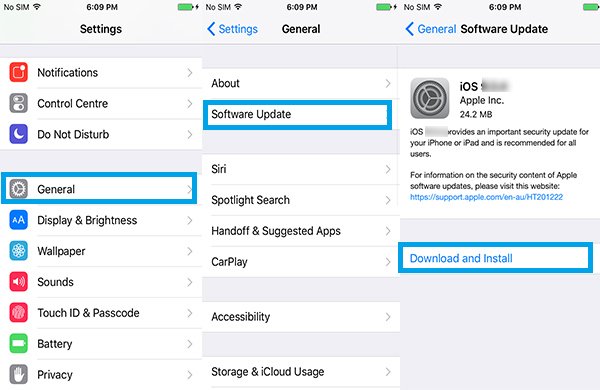
Metodo 2: controlla le impostazioni di Face ID
Il problema che iPhone Face ID smette di funzionare potrebbe verificarsi dopo aver aggiornato il tuo iPhone. È in parte perché le impostazioni non sono come dovrebbero essere. Basta imparare più dettagli come di seguito.
Vai su "Impostazioni"> [il tuo nome]> "ID viso e passcode", puoi controllare se è abilitato e tutte le opzioni sono corrette.
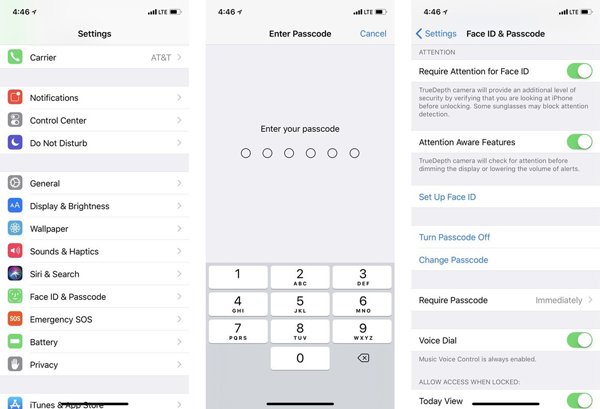
Metodo 3: disattivare Face ID e attivarlo
In caso di problemi di impostazione per Face ID, dovresti disabilitare Face ID e accenderlo per correggere il Face ID che non funziona su iPhone. Ecco i passaggi dettagliati che dovresti seguire come di seguito.
Passo 1 Esegui l'app "Impostazioni" sul tuo iPhone, tocca il tuo nome, vai su "Face ID e passcode" e inserisci il passcode del tuo iPhone.
Passo 2 Individua la sezione "Usa Face ID per" e disattiva tutte le opzioni. Se utilizzi Face ID per app di terze parti, tocca "Altre app" e disattivale anche.
Passo 3 Ora riavvia il tuo iPhone e attiva facilmente ciascuna opzione sotto l'opzione "Usa Face ID per".
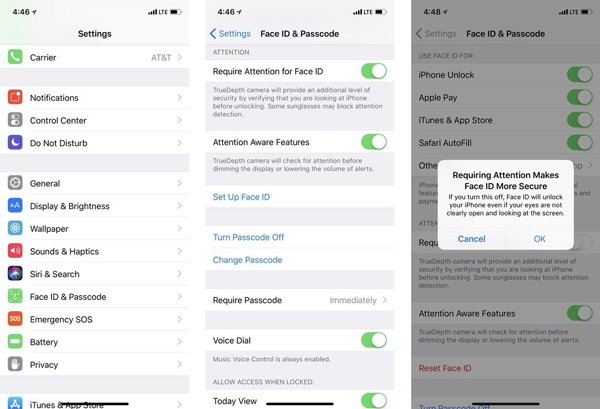
Metodo 4: ripristina il tuo ID viso
Il ripristino di Face ID è un'altra soluzione per risolvere il problema che Face ID non funziona. Quando registri di nuovo il Face ID, puoi avere un altro controllo per scoprire se funziona.
Vai su Impostazioni> [il tuo nome]> ID viso e passcode e tocca "Ripristina ID viso". Ora puoi impostare nuovamente il riconoscimento facciale sul tuo iPhone.
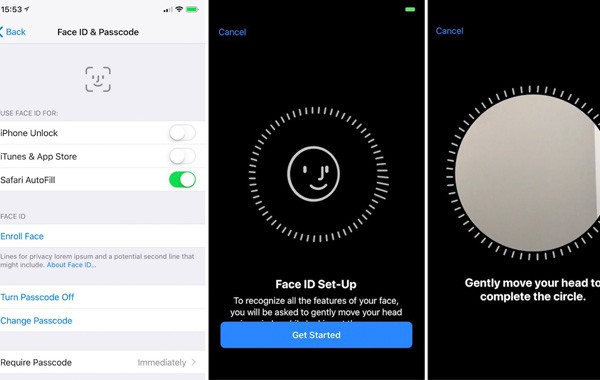
Metodo 5: aggiungi un nuovo Face ID
Naturalmente, se l'attuale Face ID non funziona ancora, puoi modificare o aggiungere un nuovo Face ID sul tuo iPhone. Ecco il processo dettagliato che puoi seguire per ottenere un nuovo Face ID.
Passo 1 Vai su "Impostazioni"> [il tuo nome]> "ID viso e passcode" e inserisci il tuo passcode.
Passo 2 Tocca "Imposta un aspetto alternativo" e guarda direttamente nel tuo iPhone e posiziona il tuo viso nella cornice.
Passo 3 Segui le istruzioni sullo schermo per completare la prima scansione e tocca "Continua" per farlo di nuovo. Quando è completo, tocca l'opzione "Fine".
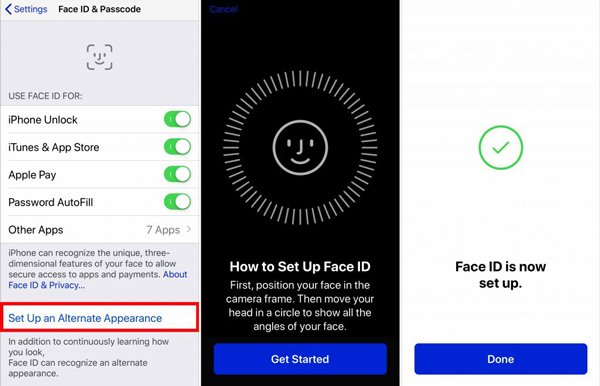
Metodo 6: riavvia il tuo iPhone
Anche se è semplice, riavvio di iPhone è un modo per sbarazzarsi del problema che Face ID non funziona sul tuo iPhone.
Passo 1 Premere il pulsante "laterale" fino a quando non viene visualizzata la schermata di spegnimento.
Passo 2 Spostare l'interruttore sul lato destro per spegnere il tuo iPhone.
Passo 3 Attendi qualche secondo dopo che lo schermo diventa nero. Quindi premi di nuovo il pulsante laterale per riaccendere il tuo iPhone.

Metodo 7: controlla TrueDepth Camera
Face ID funziona solo quando il tuo iPhone è in orientamento verticale. Inoltre, devi essere rivolto verso la fotocamera TrueDepth. Innanzitutto, controlla la custodia del tuo iPhone e assicurati che non copra la fotocamera. Inoltre, dovresti essere rivolto verso la fotocamera senza coprirti il viso. Ad esempio, togli gli occhiali da sole quando usi Face ID per evitare che Face ID non funzioni.
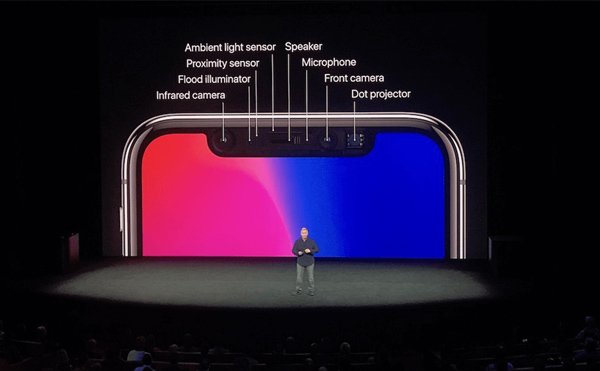
Metodo 8: ripristina il tuo iPhone
Cosa dovresti fare se le soluzioni di cui sopra non funzionano ancora? Naturalmente, puoi anche trasformare iPhone nelle impostazioni di fabbrica e ripristinare Face ID per scoprire se funziona.
Ripristino delle impostazioni predefinite iPhone cancellerà tutti i contenuti e le impostazioni su iPhone e dovresti backup dei dati di iPhone in anticipo.
Passo 1 Vai su "Impostazioni"> [il tuo nome]> "Generali"> "Ripristina" e scegli "Cancella tutto il contenuto e le impostazioni".
Passo 2 Immettere il passcode e confermare l'opzione per avviare il processo. Al termine, il tuo iPhone passerà allo stato di fabbrica.

Metodo 9: Ripristina iPhone con iTunes
Quando Face ID non funziona sul tuo iPhone a causa di un blocco in una determinata modalità, puoi eseguire il backup dei file su iTunes, quindi ripristinare un backup praticabile con iTunes come indicato di seguito.
Passo 1 Collega l'iPhone al computer con un cavo USB e avvia iTunes.
Passo 2 Fare clic sul pulsante "Dispositivo". Vai alla scheda "Riepilogo" e fai clic sul pulsante "Ripristina iPhone".
Passo 3 Segui la guida su schermo per completare il processo. Quindi riavvia il tuo iPhone e configura nuovamente Face ID.
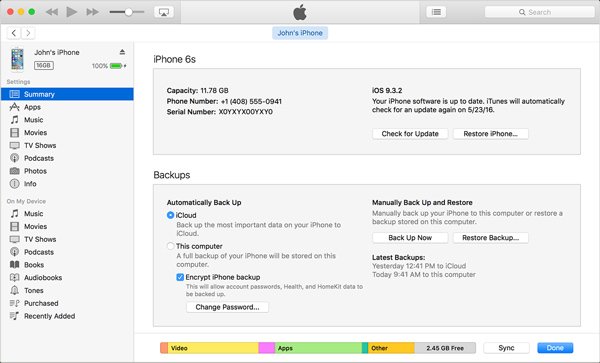
Metodo 10: il modo migliore per correggere Face ID non funziona
Apeaksoft iOS System Recovery è uno degli strumenti di recupero iOS più professionali per riparare iPhone dalla modalità DFU, dalla modalità di recupero, dal logo Apple, dalla modalità cuffia e altro, incluso Face ID non funziona su iPhone. Inoltre, consente di conservare i dati originali senza ripristino.
- Risolvi i problemi relativi alla modalità DFU, alla modalità di ripristino, al logo Apple e così via allo stato normale.
- Mantieni i dati esistenti su iPhone nello stato originale senza ripristinarli.
- Aggiorna automaticamente iOS del dispositivo Apple all'ultima versione.
- Disponibile per iPhone 15/14/13/12/11/XR/XS/X e versioni precedenti con l'ultimo iOS 17.
Come risolvere Face ID non funziona
Passo 1 Installa Ripristino configurazione di sistema iOS
Collega il tuo iPhone al computer con un cavo USB, dopo aver installato iOS System Recovery sul tuo computer. Una volta avviato il programma, è in grado di rilevare automaticamente il tuo iPhone.

Passo 2 Problemi di riparazione del software
Fai clic sul pulsante Start per aprire la finestra successiva. Quindi imposta il tuo iPhone in modalità di ripristino e inizia a scaricare il firmware. Al termine del download, il software correggerà iPhone Face ID non funzionando automaticamente.

Conclusione
Quando Face ID non funziona sul tuo iPhone, significa che non puoi sbloccare il dispositivo con il tuo viso. Se riscontri lo stesso problema, le soluzioni che abbiamo condiviso sopra possono aiutarti a risolverlo rapidamente. Apeaksoft iOS System Recovery è il modo più efficace per riparare il tuo iPhone senza perdita di dati.